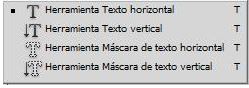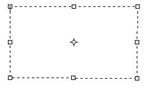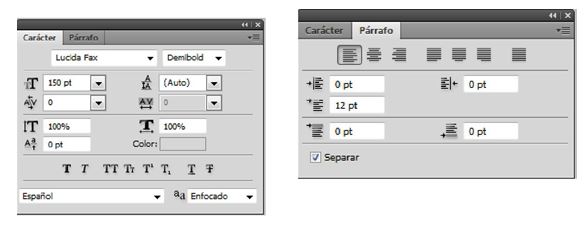Herramientas de texto
Esta herramienta permite insertar texto en imágenes ya sean líneas de texto o párrafos completos. Mediante la barra de Opciones y el botón ![]() Conmutar paneles Carácter y párrafo podemos trabajar con las distintas propiedades de texto así como crear efectos con las opciones de estilo de capa y los filtros.
Conmutar paneles Carácter y párrafo podemos trabajar con las distintas propiedades de texto así como crear efectos con las opciones de estilo de capa y los filtros.
Crear un texto (una línea)
1.-Seleccionar la herramienta Texto ![]() Photoshop crea automáticamente una máscara de texto.
Photoshop crea automáticamente una máscara de texto.
2.- Escribir un texto, seleccionarlo con el ratón y aplicarle un tipo, tamaño, alineación y color pulsando en el icono ![]() Si queremos deformarlo pulsar en el icono
Si queremos deformarlo pulsar en el icono ![]() de la barra de opciones
de la barra de opciones
3.-Para realizar futuros cambios en el texto, seleccionar primero su capa y posteriormente hacer clic en el texto o bien seleccionarlo con el ratón (todo o parte de ese texto).
4.- Utilizar la herramienta ![]() Mover de la caja de herramientas para desplazar el texto a otra ubicación.
Mover de la caja de herramientas para desplazar el texto a otra ubicación.
Crear un párrafo (caja de texto de varias líneas)
1.-Seleccionar la herramienta Texto ![]()
2.- Presionar el botón izquierdo del ratón y arrástralo hasta formar un cuadro de texto
3.-Teclear el texto o seleccionar un texto de otra aplicación como por ejemplo Microsoft Word , copiarlo al portapapeles y pegarlo en el cuadro de texto de Photoshop.
4.- Seleccionar el texto y trabajar con las opciones de carácter o párrafo como el interlineado, sangrías, alineaciones o el tracking para separar los caracteres.
Paneles Carácter y Párrafo
5.- Podemos modificar el cuadro de texto:
- Para cambiar su tamaño arrastrando de los tiradores.
- Rotarlo
- Si el cuadro de texto está seleccionado, con el botón derecho del ratón se puede deformar el texto para dar un efecto especial.
- Corrección ortográfica y Buscar y remplazar texto.
Para tratar un texto es preciso rasterizarlo, de ese modo se convierte en un objeto:
- Con la capa de texto seleccionada, pulsar el botón derecho del ratón y elegir Rasterizar texto
- Una vez rasterizado el texto podemos modificarlo, para ello pulsar CONTROL +T o menú Edición>Transformar y con el botón derecho del ratón seleccionar el comando deseado (rotar, voltear, deformar, etc..)
- Aplicar Opciones de fusión y comprobar como afecta a la capa de texto